Reklāma
 Kopš Es jaunināju uz iPad Mini Pirmais iPad Mini apskats un tā piedāvājumsLabi, ka ir ieradies iPad Mini, un Deivs maija sākumā bija pareizs par to, kāpēc Apple vajadzēja izlaist mazāku iPad 3 un lielāku iPod touch ierīci. Kā Deivs ieskicēja, mini adresāti ... Lasīt vairāk , Ātri sapratu, ka nekad neizmantošu savu sākotnējo 16 GB lielo iPad 1 tādā pašā veidā, kā es to izmantoju pēdējos divus gadus. Bet tā vietā, lai to pārdotu, es esmu nolēmis padarīt to par īpašu ģimenes mediju albumu, kas pirmo reizi var būt ielādēts ar visiem maniem iecienītākajiem ģimenes fotoattēliem, videoklipiem un pat dažiem fona mūzikas iecienītākajiem dziesmu sarakstiem mērķiem.
Kopš Es jaunināju uz iPad Mini Pirmais iPad Mini apskats un tā piedāvājumsLabi, ka ir ieradies iPad Mini, un Deivs maija sākumā bija pareizs par to, kāpēc Apple vajadzēja izlaist mazāku iPad 3 un lielāku iPod touch ierīci. Kā Deivs ieskicēja, mini adresāti ... Lasīt vairāk , Ātri sapratu, ka nekad neizmantošu savu sākotnējo 16 GB lielo iPad 1 tādā pašā veidā, kā es to izmantoju pēdējos divus gadus. Bet tā vietā, lai to pārdotu, es esmu nolēmis padarīt to par īpašu ģimenes mediju albumu, kas pirmo reizi var būt ielādēts ar visiem maniem iecienītākajiem ģimenes fotoattēliem, videoklipiem un pat dažiem fona mūzikas iecienītākajiem dziesmu sarakstiem mērķiem.
Kaut arī iPad 1 varēja man atnest 150 USD – 200 USD (varbūt!), Es domāju, ka no tā iegūtu vairāk nobraukuma, arhivējot un parādot dārgas ģimenes fotogrāfijas. Šādu ierīci varētu izmantot arī kā īpašu biznesa portfeli, kuru regulāri var prezentēt klientiem.
Šajā rakstā es paskaidrošu, kā no iPad noņemt nevajadzīgo saturu un atjaunot to kā īpašu multivides ierīci. Pat iPad 1, kuru diemžēl neatbalsta iOS 6, darbojas ar Apple TV. Tas nozīmē, ka ierīce varētu sēdēt pie televizora un to jebkurā laikā varētu izmantot prezentācijas vajadzībām.
Dublēt datorā
Pirmais, ko jūs varētu vēlēties, ir dublēt vecā iPad pašreizējo saturu. Ja kādu laiku esat izmantojis bezvadu sinhronizāciju, izveidojiet vadu savienojumu starp iPad un iTunes, avota rūtī ar peles labo pogu noklikšķiniet uz vecā iPad un pēc tam atlasiet “Rezerves“.
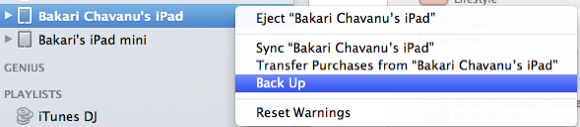
Šī dublēšana ļaus jums atjaunot vecā iPad saturu, ja jums tas kādreiz būs nepieciešams. Varat arī atjaunot saturu no modernizētā iPad.
Pēc veiksmīgas dublējuma izdzēsiet visas lietotnes, kuras regulāri neizmantojat. To var izdarīt, izmantojot iTunes vai tieši savā iPad. Atvēršana Iestatījumi> Vispārīgi> Krātuve un, iespējams, vienkāršākais lietotņu atlase ir vienkāršākais veids, kā izdzēst lietotnes, ja esat tās izveidojis daudz.
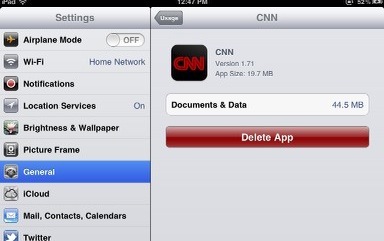
Savam multivides ģimenes albumam es galvenokārt izvēlējos saglabāt ar fotogrāfiju un video saistītās lietotnes, dažas žurnālu un spēļu lietotnes, kā arī lietotni Dropbox, lai piekļūtu maniem mākoņa dokumentiem. Es arī saglabāju Netflix un Amazon Instant Video lietotnes filmu skatīšanai. Protams, mans mērķis bija atbrīvot pēc iespējas vairāk vietas fotogrāfijām un video.

Citu multivides pievienošana
Tagad iTunes noklikšķiniet uz sadaļu Fotoattēli un atlasiet iPhoto albumus, notikumus un sejas, ar kuriem vēlaties aizpildīt savu ierīci. Es iesaku arī izvēlēties dažas viedās mapes, kuras bezvadu režīmā tiks atjauninātas ierīcē, kad pievienosit (vai izdzēsīsit) fotoattēlus iPhoto bibliotēkai Mac datorā.
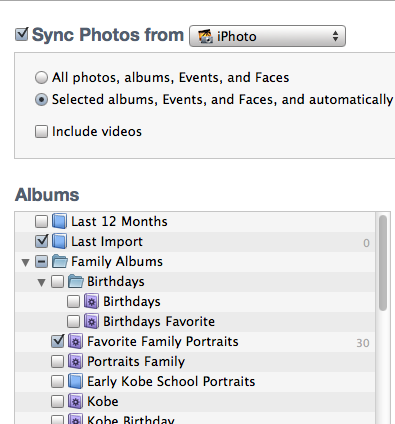
Veiciet līdzīgas atlases ģimenes filmām un TV šoviem, kurus vēlaties arhivēt. Jūsu veiktās izvēles tiks balstītas uz jūsu vajadzībām un mērķiem.
Citas izmaiņas
Tā kā jūs, iespējams, nelietojat savu veco iPad ikdienas vajadzībām, varat arī apsvērt iespēju izslēgt lietotnes un pakalpojumus, kurus jūs neizmantojat. Piemēram, iekšā Iestatījumi> iCloud, Es atspējoju pastu, kalendārus, piezīmes un atgādinājumus.
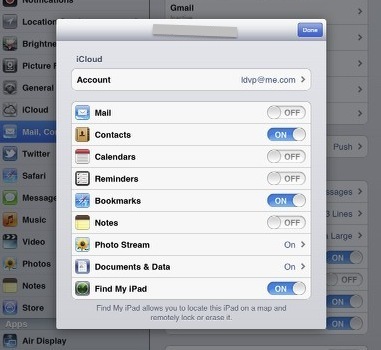
Tā kā es savu veco iPad izmantošu kā multivides albumu, visas lietotnes pārvietoju no mājas lapas, lai prezentācijas nolūkos būtu redzams viens ģimenes fotoattēls.
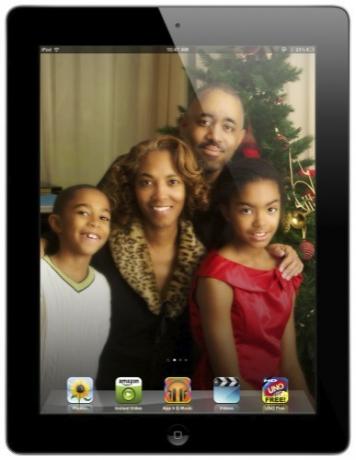
Doksā ievietoju dažas lietotnes, tostarp fotoattēlus, videoklipus un tūlītēju video, kuras laiku pa laikam var izmantot. Mērķis šeit ir padarīt iPad pēc iespējas bez traucējumiem un izmantot to kā tradicionālu papīra fotoalbumu, ar kura palīdzību saturu var viegli atvērt un apskatīt.
Attēlu rāmja iestatīšana
Kad jūsu vecais iPad ir sakopts, tagad to var izmantot arī kā bonafide attēla rāmi, lai parādītu ģimenei un draugiem. Attēlu rāmi (animētu slaidrādi) var palaist, kad iPad ir bloķēšanas režīmā. Noklikšķiniet uz cilnes Attēlu rāmis, kas atrodas iPad labajā apakšējā labajā stūrī, un šai funkcijai atlasītie fotoattēli tiks nepārtraukti parādīti, līdz atbloķējat iPad.
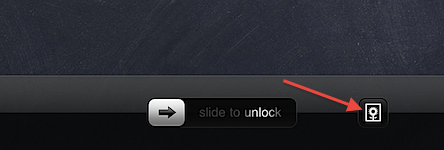
Lai iestatītu attēlu rāmi, iedziļinieties Iestatījumi> Attēlu rāmis un atlasiet fotoattēlus, kurus vēlaties parādīt slaidrādē. Šeit jūs izveidojat arī fotoattēlu pārejas veida iestatījumus un sekunžu skaitu, kāds tiks parādīts katram fotoattēlam vai fotoattēlu kopai (Origami stils).
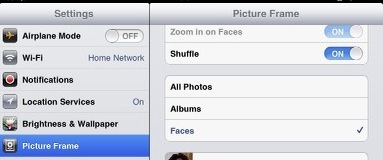
Līdzīgus slaidrādes iestatījumus atsevišķiem albumiem varat iestatīt arī iPad lietotnē Fotoattēli.
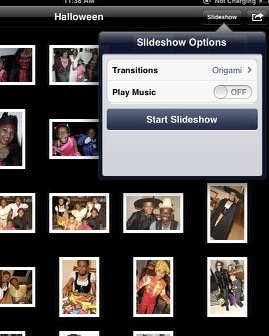
Apple vairs neatbalsta sākotnējo iPad, izņemot atsevišķus lietotņu atjauninājumus, taču ierīce šķiet pietiekami cieta multivides patēriņa vajadzībām. Citiem vārdiem sakot, nav iemesla jebkurā laikā pārstrādāt iPad, bet drīzāk izmantojiet to kā citu vietu, lai arhivētu un parādītu jūsu dārgās atmiņas.
Lai skatītu citus rakstus, kas saistīti ar iPad, skatiet šos:
- 6 lietas, kas jums jāzina par lietotni Fotoattēli iOS 5 Vai jūs zinājāt, ka iPhone pamata fotoattēlu lietotne to var izdarīt?Papildus tam, ka fotoattēli ir mājas visiem jūsu ierīces fotoattēliem un videoklipiem, fotoattēli ir pārsteigumu pilni. Lasīt vairāk
- Ātri izveidojiet plašsaziņas līdzekļu prezentācijas, izmantojot Haiku Deck un Air Show [iOS 5] Ātri izveidojiet plašsaziņas līdzekļu prezentācijas, izmantojot Haiku Deck un Air Show [iOS 5]Divas jaunas lietotnes iTunes App Store, Haiku Deck un Air Show, ir paredzētas, lai lietotāji izveidotu un darbojas ar slaidu prezentācijām daudz mazāk laika un problēmu, nekā tas parasti prasa. Un... Lasīt vairāk
Tāpēc paziņojiet mums, ko esat paveicis ar savu veco iPad, ja esat jauninājis uz citu. Vai jūs domājat, ka šāda veida ierīces darbosies pareizi nākamajos gados?
Bakari ir ārštata rakstnieks un fotogrāfs. Viņš ir ilggadējs Mac lietotājs, džeza mūzikas ventilators un ģimenes cilvēks.

